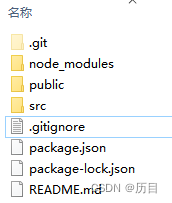
【GitHub仓库上传和克隆】
·
GitHub仓库上传和克隆
1. 安装
1.1 Window+R:cmd
//是否安装成功
git --version 或者 桌面->右键->Git Bash Here
//配置身份信息
git config --global user.name '用户名' #定义用户名
git config --global user.email '用户邮箱' #定义邮箱
//显示配置信息表
git config --list
1.2 选择写代码的文件夹右键Git Bash Here
//是否安装成功
git init #把文件夹变成git管理的仓库
git status #查看当前仓库的状态
git add 文件名称 #将文件添加到暂存区---提交一个文件
git add . #将所有文件添加到暂存区
git commit -m 提交说明 #把暂存区的所有文件提交给本地仓库
git log #查看当前版本,以及之前的所有版本
git reflog #显示所有版本,以及所有恢复记录
代码回滚到某一个版本(revert用于撤销committed changes,reset用于撤销uncommitted changes。)
git reset --hard 版本id #代码回滚到某一个版本
git revert 版本id #代码回滚到某一个版本
1.3 分支管理
创建分支:git checkout -b xx //xx是分支名称
分支查询:git branch
切换分支:git checkout rr //rr是分支名
合并分支:需要先切换到master主分支 :git checkout master
一个个合并分支:git merge xx git merge rr
2. 本地仓库推送给网络仓库
2.1 忽略推送文件
: 新建txt文件.gitignore,写入:
新建txt文件.gitignore,写入:
# See https://help.github.com/articles/ignoring-files/ for more about ignoring files.
# dependencies
**/node_modules
/.pnp
.pnp.js
# testing
/coverage
# production
/build
# misc
.DS_Store
.env.local
.env.development.local
.env.test.local
.env.production.local
npm-debug.log*
yarn-debug.log*
yarn-error.log*
.git
.idea
.vscode
2.2 本地初始推送
git init
#确定分支为main
git branch -M main
#把仓库的网络连接命名为orign
git remote add origin 含token的网络地址
#把本地仓库推送给网络仓库的main分支
git push -u origin main
git remote rm origin 删除网路原网络地址,然后可以重置网络仓库地址git remote add origin 含token的网络地址
或者一步删除并添加网络仓库地址 git remote set-url origin 含token的网络地址
3. 克隆
3.1 克隆下载
新建文件夹,右键Git Bash Here
git init
git clone https://<用获取到的token>@github.com/<用户名>/<远程仓库名>.git
3.2 克隆代码修改上传
3.2.1 初次推送
git pull origin master --allow-unrelated-histories #更新
git add . #将所有文件添加到暂存区
git commit -m 提交说明 #把暂存区的所有文件提交给本地仓库
#确定分支为master
git branch -M master
#把仓库的网络连接命名为orign
git remote add origin 含token的网络地址
git push -u origin master把当前分支master推送到远程仓库。参数-u的意思是,只要本地做了提交,以后就可以直接用git push代替原命令进行推送
git push origin master:master #上传
3.2. 2 后续推送
# 拉取最新代码
1、git reset --hard HEAD
2、git checkout master
3、git pull
# 提交自己写的代码
1、git pull (先拉取一下)
2、git status(查看状态)
3、git add . (暂存)
4、git commit -m ‘你修改的内容’
5、git push
4. 回退版本
5. 其他
查看远程地址信息:git remote -v
用户名或密码输错问题解决
进入控制面板—右上角搜索—凭据—管理windows凭据----普通凭据—git—删除—重新输入即可
git bash可以正常commit,但是vscode里不能正常commit使用的解决方法
6. 通过vscode进行git的版本管理
gitlens:可快速查找 git 提交记录。
git history:右键文件等操作,可以显示提交的commit记录,替代gitlens付费的功能。
git graph:可以显示提交的commit记录,并进行记录操作,可删除本地和远程仓库分支。搜索页面没有git history做的好看。
git-commit-plugin:commit提示模板。
更多推荐
 已为社区贡献2条内容
已为社区贡献2条内容










所有评论(0)